Converteer HEIC naar JPG op Android met 3 leidende benaderingen
 Bijgewerkt door Lisa Ou / 28 juli 2023 16:30
Bijgewerkt door Lisa Ou / 28 juli 2023 16:30Hallo! Ik gebruikte de iPhone van mijn vriend om ons schoolproject te documenteren door foto's te maken. Maar toen ze ze naar mijn oude Android-telefoon stuurde, kon ik de foto's niet openen of bekijken, omdat ze in HEIC-indeling zijn. Ik moet ze binnenkort bekijken om de projectdeadline te halen, maar ik weet niet hoe ik HEIC naar JPG op Android moet converteren. Is er iemand die een snelle methode weet? Bedankt!
Heb je HEIC-bestanden op je telefoon? Als dit het geval is, kunt u problemen ondervinden bij het bekijken ervan, vooral als uw apparaat een oude versie is en het HEIC-formaat niet ondersteunt. Zoals sommige mensen weten, is HEIC, of High-Efficiency Image File Format, een indeling waarmee een foto een kleinere bestandsgrootte kan hebben met een hogere kwaliteit. Het krijgt echter niet alles, aangezien het grootste nadeel van dit formaat is dat het niet toegankelijk is voor veel apparaten.

Daarom moet u uw HEIC-bestanden converteren naar een beter ondersteund formaat zoals JPG om ze op verschillende apparaten te kunnen bekijken. U kunt methoden van verschillende platforms gebruiken om het conversieproces uit te voeren. Technieken van ingebouwde functies tot online programma's en programma's van derden zijn beschikbaar in het onderstaande artikel om u te helpen HEIC-afbeeldingen naar JPG-indeling te converteren. Instructies volgen ook, dus ga verder met de volgende onderdelen om snel te beginnen.

Gidslijst
Deel 1. Hoe HEIC naar JPG op Android te converteren met FoneLab HEIC Converter
FoneLab HEIC Converter is een tool van derden die gespecialiseerd is in het converteren van HEIC-afbeeldingsbestanden. Hiermee kunt u deze foto's omzetten in JPG- of PNG-indeling, die over het algemeen door veel apparaten worden ondersteund. Daarom kunt u verwachten dat u uw HEIC-foto's op verschillende mobiele telefoons, computers, enz. Bekijkt, zodra u ze met deze methode converteert. Daarnaast biedt deze converter voordelen die voorkomen dat je veel conversiebeperkingen tegenkomt. Het ondersteunt bijvoorbeeld HEIC-bestanden van iPad, iPod Touch en iPhone. Trouwens, FoneLab HEIC Converter is handig om te navigeren en houdt uw afbeeldingen veilig.
Met FoneLab HEIC Converter converteert u eenvoudig HEIC-afbeeldingen naar PNG/JPG/JPEG-formaten.
- Converteert HEIC-afbeeldingen naar PNG / JPG / JPEG-formaten.
- Batch converteer HEIC-foto's in één keer.
- U kunt de beeldkwaliteit aanpassen.
Bekijk de beheersbare aanwijzingen hieronder als een patroon voor het converteren van HEIC naar JPG op Android met FoneLab HEIC Converter:
Stap 1Leid uw browser naar de officiële FoneLab HEIC Converter-website en zoek de Gratis download tabblad. Eenmaal gevonden, klikt u erop om het installatiebestand van de tool te verkrijgen. Het downloadproces neemt niet veel tijd in beslag, omdat het programma maar weinig opslagruimte nodig heeft. Open het vervolgens en stel de installatie in om de HEIC-converter daarna op uw computer uit te voeren.
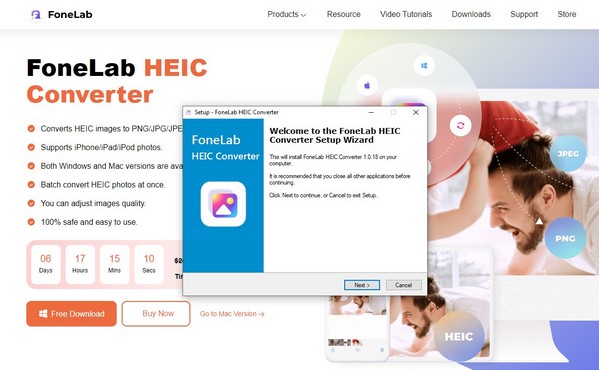
Stap 2Gebruik een USB-kabel om uw Android-telefoon aan de computer te koppelen. Vervolgens bevindt zich in het midden van de initiële interface van de tool het tabblad HEIC toevoegen met een pijl naar beneden aan de rechterkant. Klik in het midden van het tabblad om de HEIC-bestanden van je Android in de pop-upmap te selecteren en druk vervolgens op Openen om ze te importeren in de interface van het programma.
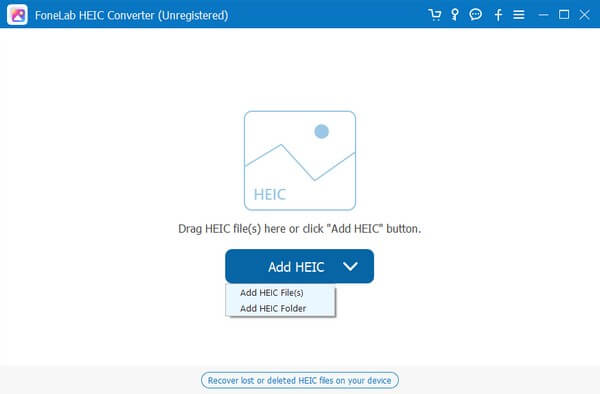
Stap 3Maar als uw HEIC-bestanden in één map zijn gecompileerd, drukt u op de pijl-omlaag in het rechtergedeelte van het tabblad en klikt u Voeg HEIC toe map. Nadat het HEIC-bestand is geïmporteerd, ziet u de conversie-instellingen in de linkerkolom van de volgende interface. Druk op de vervolgkeuzelijst die is uitgelijnd met Formaat en kies vervolgens JPG/JPEG van de geopenbaarde opties.
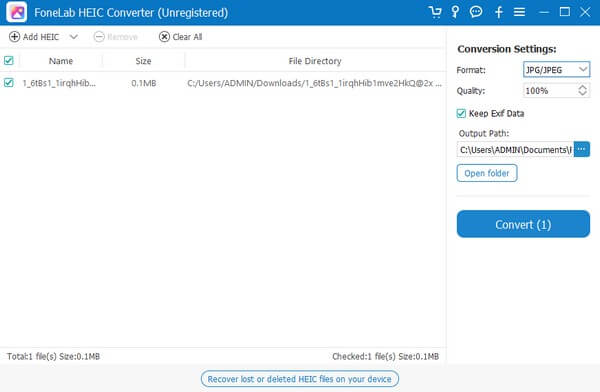
Stap 4Op de volgende balk kunt u de fotokwaliteit dienovereenkomstig aanpassen. Klik vervolgens op het pictogram met drie stippen onder het gedeelte Uitvoerpad. Kies vanaf daar een map op uw Android-telefoon om de geconverteerde bestanden op te slaan. Als laatste, raak Converteren hieronder om de foto's in JPG-indeling op Android op te slaan.
Deel 2. Hoe HEIC naar JPG op Android te converteren via Preview
Preview is een ingebouwd macOS-programma voor het bekijken van afbeeldingen en pdf's op een Mac-computer. Het belangrijkste doel is om deze gegevenstypen weer te geven, maar u weet misschien niet dat het ook de weergegeven afbeeldingen kan converteren. Het kan dus helpen bij het converteren van uw HEIC-bestanden naar JPG of andere afbeeldingsindelingen. Voorvertoning maakt ook batchconversie mogelijk, dus u zult geen problemen hebben met het opnemen van meerdere afbeeldingen.
Ga mee met het gebruiksvriendelijke proces hieronder om HEIC naar JPG Android te converteren via Preview:
Stap 1Koppel uw telefoon aan een Mac-computer en start Finder. Open in de programma-interface uw Android-inhoud door op het apparaat in de linkerkolom te klikken. Selecteer daar uw HEIC-foto's en klik met de rechtermuisknop> Openen met > Voorbeschouwing.
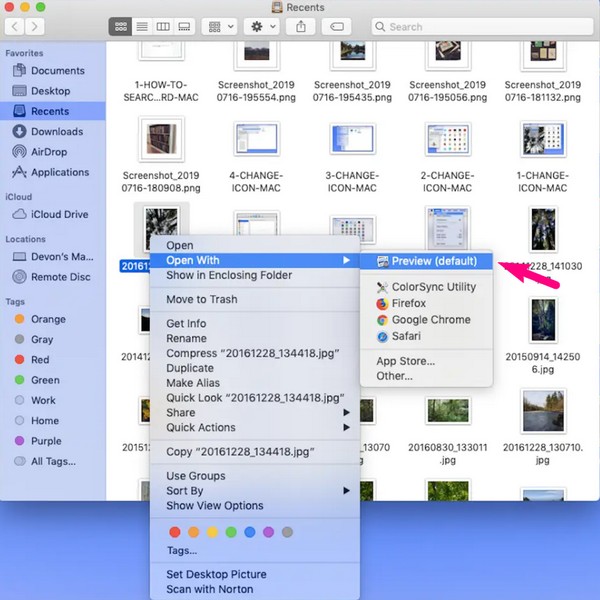
Stap 2Selecteer de HEIC-afbeeldingen opnieuw op de Voorbeschouwing interface en druk op de Dien in tabblad linksboven. Kiezen Geselecteerde afbeeldingen exporteren op de pop-upopties en wanneer een bestandsvenster verschijnt, gaat u naar uw Android-apparaat.
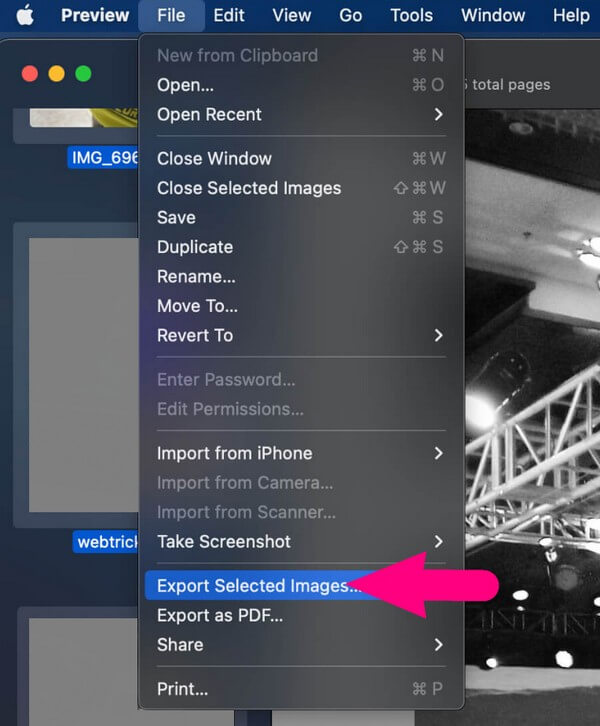
Stap 3Open een map op uw apparaat, maar selecteer de Opties tab eerst linksonder voordat u opslaat. Stel vervolgens het formaat van de foto's in als JPG in het veld. Klik ten slotte Kies om de geconverteerde JPG-bestanden op uw Android-apparaat op te slaan.
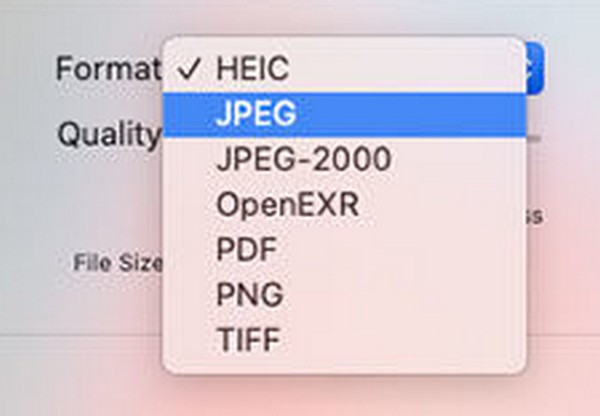
Helaas is Preview een exclusief Apple-programma, dus je zult het niet op andere computers dan Mac vinden. Als uw computer Windows gebruikt, bekijk dan alstublieft de verschillende strategieën in dit artikel.
Met FoneLab HEIC Converter converteert u eenvoudig HEIC-afbeeldingen naar PNG/JPG/JPEG-formaten.
- Converteert HEIC-afbeeldingen naar PNG / JPG / JPEG-formaten.
- Batch converteer HEIC-foto's in één keer.
- U kunt de beeldkwaliteit aanpassen.
Deel 3. HEIC naar JPG converteren op Android Online
Van de converters die online beschikbaar zijn, is CloudConvert een van de meest populaire die u kunt tegenkomen. Dit online programma kan je HEIC-bestanden snel omzetten in JPG, zolang je maar een stabiele internetverbinding hebt. U hoeft alleen uw afbeelding naar de pagina te uploaden, die de conversie met een paar klikken zal afhandelen. Maar net als andere online tools leunt CloudConvert sterk op stabiel internet, dus als je een slechte verbinding hebt, zul je automatisch problemen ondervinden met het conversieproces.
Volg de eenvoudige instructies hieronder voor Android om HEIC online naar JPG te converteren:
Stap 1Bezoek de HEIC naar JPG-conversiepagina van de CloudConvert site met uw Android-apparaat. Tik in het midden bovenaan het scherm op Selecteer bestand om uw HEIC-afbeeldingen te kiezen en naar de pagina te uploaden.
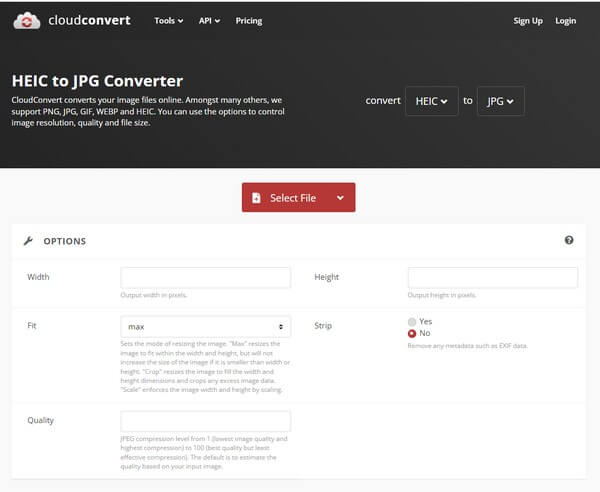
Stap 2Zorg vervolgens voor de Omzetten naar opties is ingesteld op JPG formatteren en klik vervolgens op de Converteren tabblad onder de bestanden om de HEIC-afbeeldingen te uploaden en naar JPG te converteren. U kunt ook meer foto's toevoegen door op te klikken Voeg meer bestanden toe Tab.
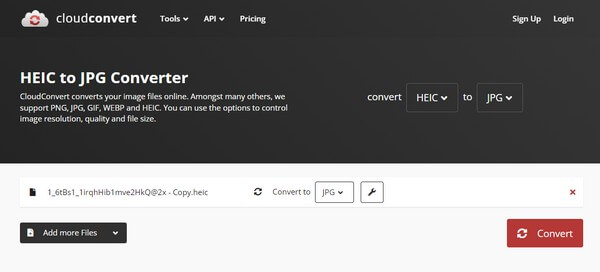
Stap 3Klik daarna op de Downloaden tabblad op de volgende pagina om de geconverteerde foto's op uw Android-telefoon op te slaan.
Deel 4. Veelgestelde vragen over het converteren van HEIC naar JPG op Android
Is het voordelig om van HEIC-formaat naar JPG te converteren?
Ja dat is zo. Verschillende besturingssystemen, apparaten en apps herkennen HEIC-beeldindelingen niet, dus niet iedereen kan ze gemakkelijk bekijken. Maar als u ze naar JPG converteert, kan bijna elk apparaat ze openen. Daarom kunt u foto's delen met uw vrienden, familie, collega's, enz., zonder problemen met het bekijken van afbeeldingen.
Waarom hebben Apple-apparaten het HEIC-formaat?
Apple heeft het HEIC-formaat ontwikkeld om gebruikers meer foto's van hoge kwaliteit te laten opslaan met minder bestandsgroottes. Niet veel mensen geven er echter de voorkeur aan, omdat het niet compatibel is met veel apparaten of andere platforms.
De bovengenoemde technieken zijn gegarandeerd het meest effectief voor het converteren van uw HEIC-bestanden naar JPG-indeling. Raadpleeg de FoneLab HEIC Converter website.
Met FoneLab HEIC Converter converteert u eenvoudig HEIC-afbeeldingen naar PNG/JPG/JPEG-formaten.
- Converteert HEIC-afbeeldingen naar PNG / JPG / JPEG-formaten.
- Batch converteer HEIC-foto's in één keer.
- U kunt de beeldkwaliteit aanpassen.
